导读只要上网,每天你都会到各种各种的资讯,今日小编也是到网上收集了一些与Win7系统如何快速搜索服务相关的信息,那么下面分享给大家一起了解
只要上网,每天你都会到各种各种的资讯,今日小编也是到网上收集了一些与Win7系统如何快速搜索服务相关的信息,那么下面分享给大家一起了解下吧。
很多时候,我们需要在计算机服务中找到自己要找的服务,例如数据库服务器服务,软件服务等,不过在我们寻找服务的过程中,会发现计算机服务里的服务特别的多,想要找到我们需要的服务不是那么的容易,要浪费很多时间才能找到。那么,Win7系统要如何快速搜索服务呢?接下来,我们一起往下看看。
方法/步骤
一、首先打开计算机服务
1、在桌面的计算机图标上右击,点击“管理”;
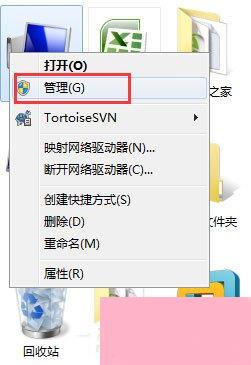
2、展开服务和应用程序;
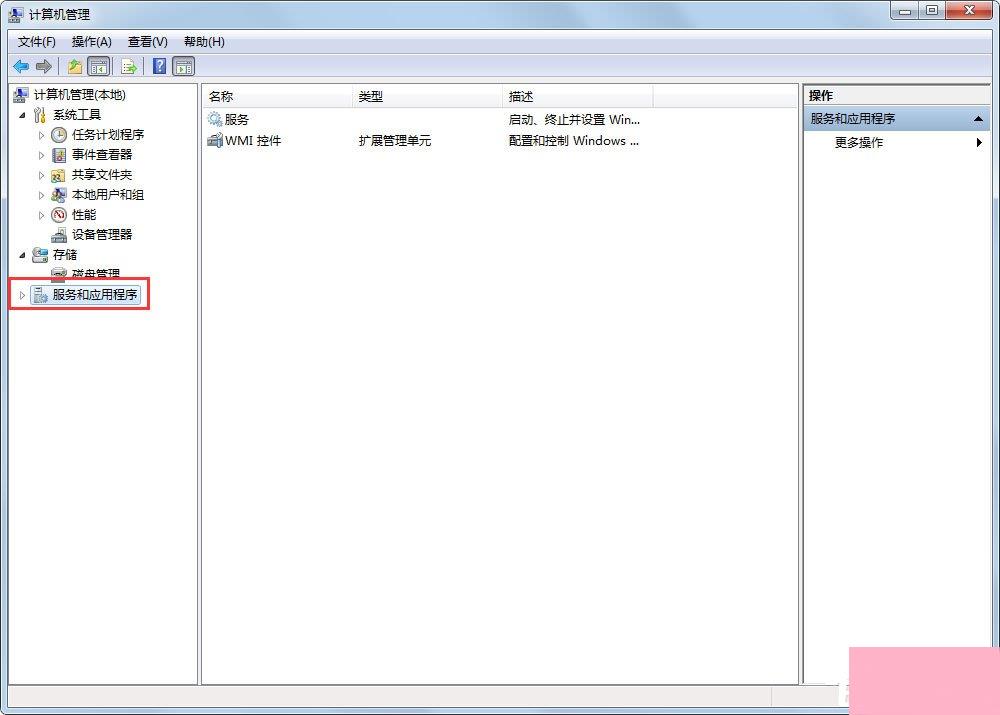
3、点击“服务”。
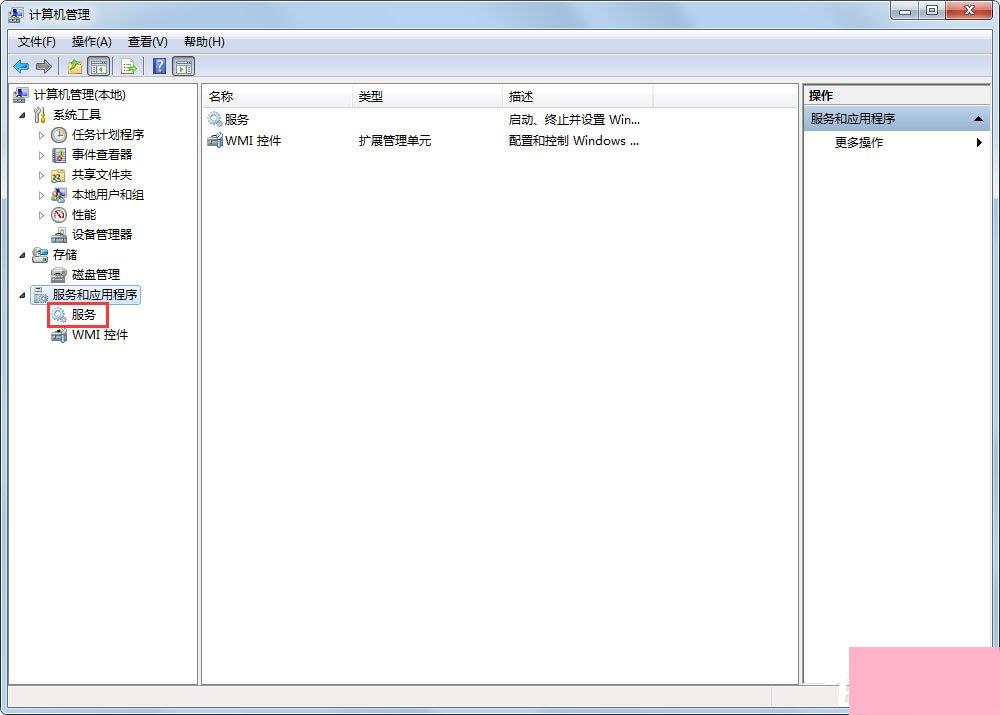
二、快速找到我们要找的服务
比如说:我们需要找到Server服务,我们的常规做法是:一往下翻,翻到以S开头的区域,然后再找到Server服务,这样找虽然也可以,但是速度是挺慢的,其实这个里面有一个小技巧,具体如下:
1、先随便选中一个服务;
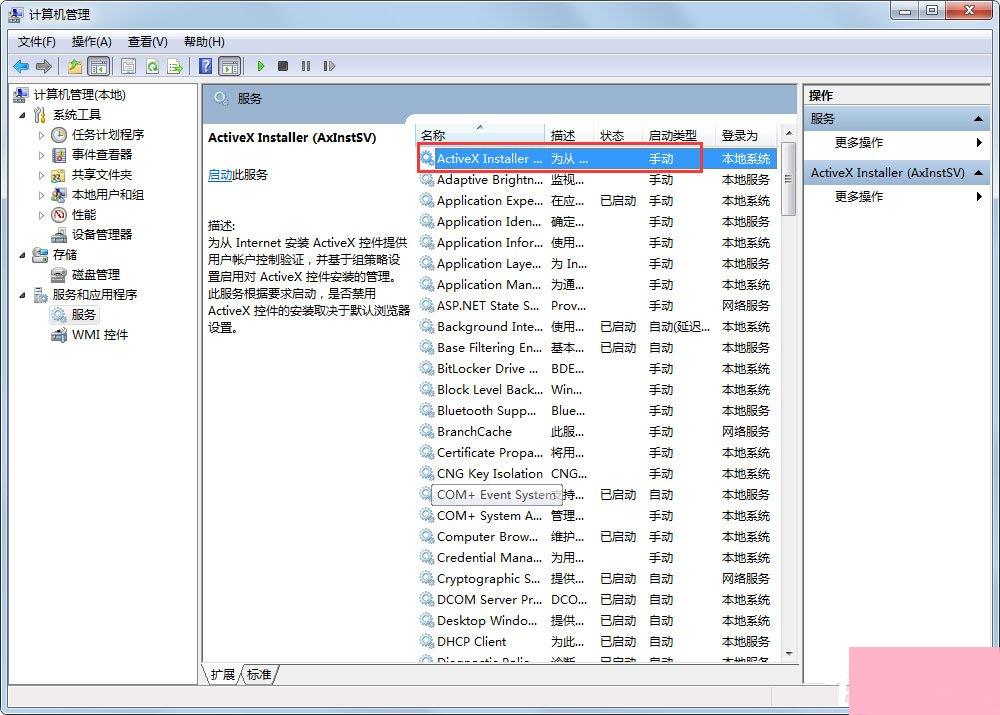
2、在键盘上输入“ser”,注意:这里说的“ser”其实是Server的前三个字母,在输入“ser”时,输入法应该设置为英文;
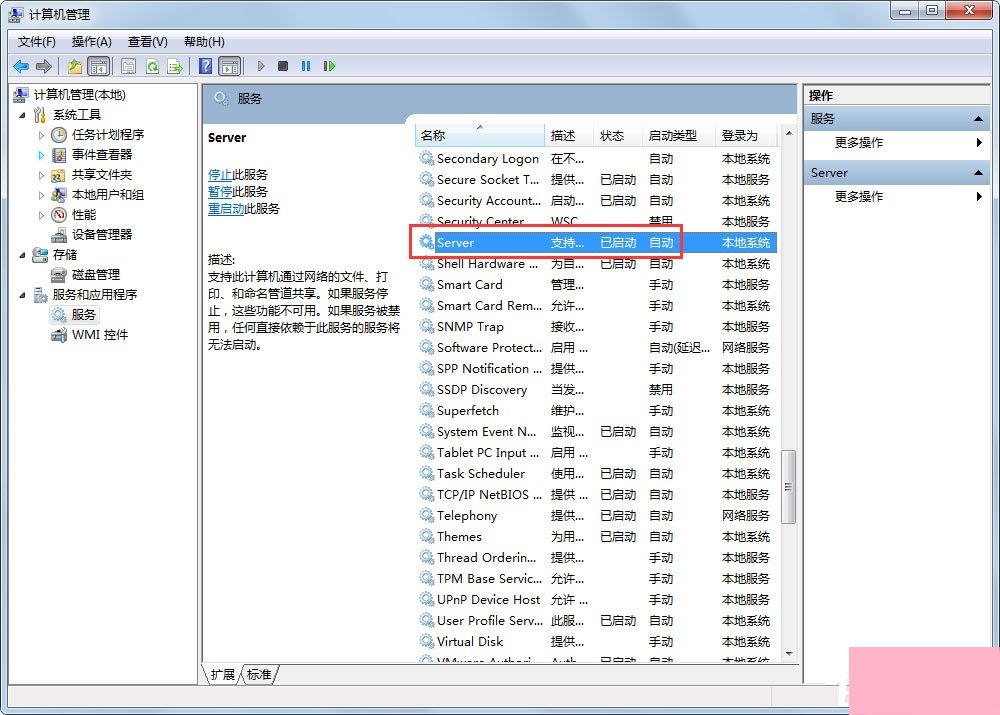
3、我们刚敲完“ser”,系统就自动定位到Server服务了,感觉速度特别快!特别是当服务比较多的时候,运用这种方法可能加快寻找速度!
以上就是Win7系统下快速搜索服务的具体方法,通过以上步骤操作后,就能快速找到我们需要的服务,上述的方法其实就是利用了计算机服务管理的可通过单词索引的功能!
通过上面的介绍,相信大家对于这个Win7系统如何快速搜索服务也有了一定的了解了,希望小编精心整理的这篇内容能够解决你的困惑。